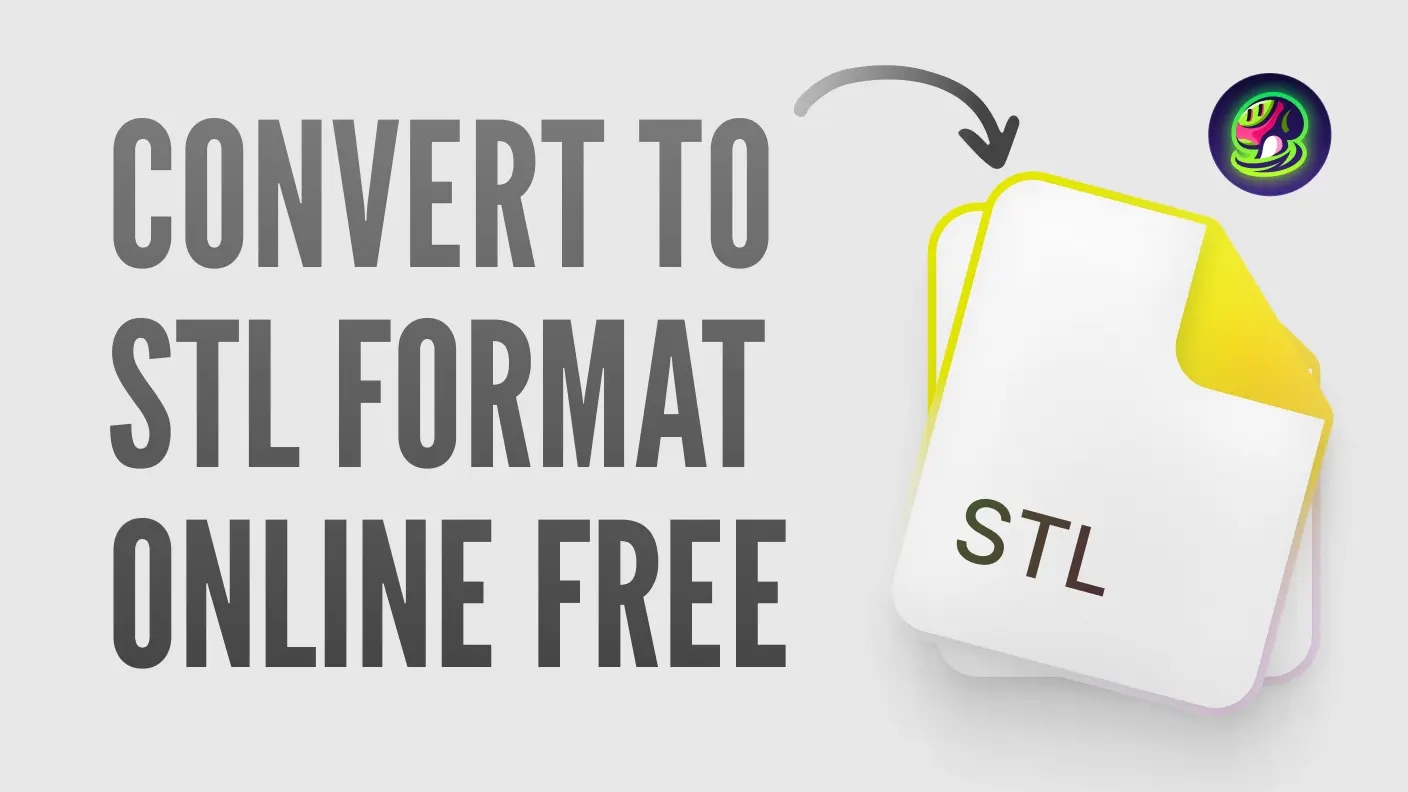Alam mo bang maaari mong i-transform ang isang 2D na imahe direkta sa isang 3D printable na modelo? Sa gabay na ito, ipapakita namin sa iyo kung paano i-convert ang isang imahe sa 3D print, at susuriin din natin ang STL file editing at mga tip sa pag-print upang masiguro na ang iyong mga modelo ay na-optimize para sa tagumpay. Kahit na may mga paraan upang i-optimize ito sa modeling software, ang huling resulta ay lubos pa ring nakadepende sa source footage na ibinigay mo sa simula. Pero huwag mag-alala, ipapaliwanag namin kung anong uri ng mga kinakailangan ang pinakamainam na matugunan ng iyong imahe.
Mga Tala sa Jargon
Kung bago ka sa 3D printing, may ilang jargon na kailangan mong malaman:
- PNG file: Sigurado akong alam mo ito, ngunit upang maging matagumpay ang pag-print, may ilang karagdagang mga kinakailangan para dito, na ipapakita mamaya.
- SVG file: Isang vector-based na format ng imahe na karaniwang ginagamit sa CNC routing at laser cutting.
- STL file: Ang pamantayang format para sa mga 3D printable na modelo. O maaari mong intindihin ito bilang isang uri ng file na naiintindihan ng makina ng pag-print.
Pagko-convert ng 2D Imahe sa isang 3D Printable na Modelo
Imahe sa SVG sa 3D Printable na Modelo
Tradisyonal, ang pagko-convert ng PNG sa STL ay nangangailangan muna ng paglikha ng isang SVG file. I-upload ang iyong PNG sa isang vector tool upang makabuo ng isang SVG file. Susunod, gumamit ng converter tulad ng SVG2STL.com upang itakda ang mga parameter (hal., kapal na 6mm) at i-export ang STL file. Bagaman maaasahan, ang pamamaraang ito ay nangangailangan ng maraming hakbang at pangunahing kasanayan sa pag-edit ng vector.
Imahe Direkta sa 3D Printable na Modelo: Paggamit ng Meshy
Hakbang 1: Piliin ang Tamang Imahe para sa Conversion
Pumili ng isang high-resolution na PNG o JPG na may plain na background at malinaw na contrasts para sa pinakamahusay na resulta.
Mga Kinakailangan sa Input na Imahe:
- Isang bagay lamang sa isang imahe.
- Karaniwang front view ng bagay (dahil ang Meshy ay AI-generated, ito ay awtomatikong "iimagine" ang mga lugar na hindi kasama sa imahe).
- Puti/monochrome/walang background.
![]()
Hakbang 2: I-upload ang Imahe Gamit ang Meshy
Buksan ang “Image to 3D” tool ng Meshy at i-upload ang iyong imahe upang simulan ang proseso ng conversion.
![]()
Hakbang 3: I-adjust ang Mga Setting para sa Optimal na Resulta
I-fine-tune ang mga opsyon tulad ng polycount, topology, at symmetry. I-click ang “Generate” upang lumikha ng modelo.
![]()
Hakbang 4: I-preview ang Generated na Modelo
Suriin ang texture, mesh, at detalye ng modelo. Kung kinakailangan, subukan muli ang mga adjustments hanggang apat na beses nang libre.
![]()
Hakbang 5: I-download ang Modelo bilang isang STL File
I-export ang finalized na modelo sa STL format at ihanda ito para sa 3D printing gamit ang slicing software.
![]()
May listahan ng iba pang inirerekomendang software para mag-convert ng mga file sa STL format online nang libre.
I-edit ang 3D Model Kung Kinakailangan
Kapag na-convert na, maaaring kailanganin mong i-optimize ang iyong STL file para sa 3D printing. Gumamit ng mga tool tulad ng Blender, MeshLab, o TinkerCAD upang ayusin ang mesh, i-adjust ang resolution, o i-resize ang modelo. Ang tamang pag-edit ay nagsisiguro na ang modelo ay solid at maipiprinta.
Narito ang nangungunang 10 libreng STL editors para sa iyong sanggunian:
- Blender
- FreeCAD
- MeshLab
- MeshMixer
- SketchUp
- SculptGL
- TinkerCAD
- 3D Slash
I-print Ito!
Sa wakas, i-upload ang iyong STL file sa isang 3D printing service o gamitin ang iyong sariling printer. Pumili ng tamang materyal batay sa pangangailangan ng iyong proyekto—ang full-color sandstone ay perpekto para sa makulay at detalyadong resulta. Sa teknolohiya ngayon, ang pag-turn ng mga imahe sa 3D prints ay naging simple at mahusay.
Pag-troubleshoot ng Karaniwang Mga Isyu
Kung ang iyong STL file ay mukhang distorted o hindi kumpleto, balikan ang pinagmulan na imahe upang tiyakin ang kalinawan at contrast. Suriin din ang iyong 3D editing software para sa mga mesh errors o inconsistencies bago mag-print.
Kaya, mahirap pa rin bang mag-convert ng mga imahe sa 3D print gaya ng inaakala mo dati? Sa paggamit man ng tradisyunal na SVG-to-STL methods o Meshy’s direct image-to-3D print converter, ang proseso ay ngayon ay abot-kamay na ng lahat. Sa tamang mga kasangkapan, madali mong maituturn ang mga imahe sa 3D prints at maibuhay ang iyong mga ideya. Kaya bakit hindi mo subukan ngayon!